Creare e usare un glossario personalizzato per la traduzione di documenti in Microsoft Syntex
È possibile usare un file di glossario personalizzato per garantire che la terminologia specifica venga tradotta in modo coerente e accurato. Il file di glossario contiene un elenco di termini nella lingua di origine insieme alle relative traduzioni nella lingua di destinazione.
Ad esempio, se l'organizzazione ha un nome con marchio registrato che non si vuole tradurre, è possibile aggiungerlo al file del glossario. È anche possibile specificare la maiuscola da usare per le parole, scegliere traduzioni specifiche per parole ambigue o designare significati specifici per il contesto univoco.
Creare un file di glossario
I formati di file supportati per un file glossario includono un file CSV, TSV o TAB semplice o un file XLF più complesso. È necessario creare un file di glossario separato per ogni lingua. I termini e le frasi nel file di glossario fanno distinzione tra maiuscole e minuscole.
Creare un file di glossario CSV, TSV o TAB
Seguire questa procedura per creare un file di glossario come file CSV, TSV o TAB.
Aprire un editor di testo o un'applicazione foglio di calcolo, ad esempio Blocco note o Microsoft Excel.
Aggiungere i termini e le frasi da usare nella traduzione.
- Nella prima colonna del foglio di lavoro aggiungere i termini o le frasi nella lingua di origine.
- Nella seconda colonna aggiungere i termini o le frasi nella lingua di destinazione.
Bank Banque Card Carte Crane Grue Office Office Tiger Tiger US United StatesSalvare il file come file TSV (*.tsv) o tabulazione (*.tab). Se il contenuto è separato da virgole (,), salvarlo come file CSV (*.csv).
Caricare il file nella raccolta documenti di SharePoint o nella cartella di OneDrive appropriata.
Creare un file di glossario XLF
I file XLF vengono usati per archiviare e scambiare dati di traduzione tra diversi strumenti e sistemi di localizzazione. Seguire questa procedura per creare un file di glossario come file XLF.
Aprire un editor di testo, ad esempio blocco note. È anche possibile usare Visual Studio Code o un ambiente di sviluppo integrato (IDE) come Visual Studio.
Definire la struttura e il contenuto dei termini e delle frasi che si desidera archiviare in un formato gerarchico.
- All'interno del <tag di origine></origine> aggiungere il termine o la frase nella lingua di origine.
- All'interno del <tag di destinazione></destinazione> aggiungere il termine o la frase corrispondente nella lingua di destinazione.
- Se sono presenti più coppie di traslazione, è possibile aggiungere nuovi <tag trans-unit></trans-unit> .
<?xml version="1.0" encoding="UTF-8"?> <xliff version="1.2"> <file> <body> <trans-unit id="1"> <source>Bank</source> <target>Banque</target> </trans-unit> <trans-unit id="2"> <source>Card</source> <target>Carte</target> </trans-unit> </body> </file> </xliff>
Salvare il file come file XLF (*.xlf).
Caricare il file nella raccolta documenti di SharePoint o nella cartella di OneDrive appropriata.
Usare un file di glossario
Quando si crea una copia tradotta di un documento, è possibile specificare il file di glossario da usare. Nella schermata Traduci documenti , in Glossario di traduzione, è possibile selezionare un file di glossario dalla raccolta documenti corrente o incollare un collegamento a un file glossario da un'altra raccolta documenti nello stesso sito. Per istruzioni dettagliate, vedere Tradurre un documento.
Aggiornare un file di glossario
Seguire questa procedura per aggiornare un file di glossario.
Scaricare il file dalla raccolta di SharePoint nel computer.
Apportare le modifiche necessarie al file.
Salvare il file aggiornato nel computer.
Caricare di nuovo il file aggiornato nella raccolta di SharePoint.
Condividere un file di glossario
È possibile usare lo stesso file di glossario in più raccolte documenti all'interno dello stesso sito di SharePoint copiandone il percorso di collegamento. Tuttavia, se si vuole usare un file di glossario da un sito di SharePoint diverso, è necessario prima scaricare il file da un sito e caricarlo in un altro sito.
Collegamento a un file di glossario
Se il file di glossario che si vuole usare si trova nella stessa raccolta di SharePoint del documento da tradurre, è possibile selezionarlo nell'elenco a discesa. Se il file di glossario si trova in una libreria diversa, è necessario aggiungere un collegamento al file.
Seguire questa procedura per aggiungere un collegamento a un file di glossario.
Selezionare il file di glossario da usare.
Accanto al nome del file nell'elenco dei documenti selezionare Altre azioni (...) e quindi selezionare Dettagli.
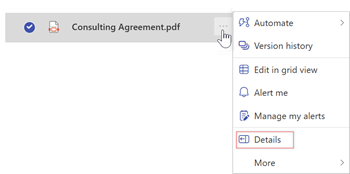
Nel pannello Dettagli passare a Percorso e selezionare l'icona Copia collegamento diretto (

Indietro alla schermata Traduci documenti, selezionare la lingua e in Glossario traduzione incollare il collegamento.